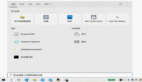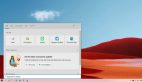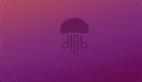【51CTO原创】当我们说起如何利用Windows进行文件搜索,您肯定首先想到的是点击开始菜单->搜索->文件或文件夹。但是微软公司宣布,Windows 7提供了更好的方式来寻找和组织文件。Windows 7内置了Windows Search 4.0,如果利用好了这个工具,会让您的搜索任务事半功倍。下面就让我们看看Windows 7是如何帮助您搜索文件的。
1. 随时随地的搜索
Windows 7将搜索工具条集成到了工具栏上,这不但方便随时查找文件,更可以指定文件夹进行搜索。比如我需要找到我创建的一个工作文档,我没有必要搜索整个硬盘。我记得将它保存在了51CTO文件夹下的某个目录里,这时我只需要打开51CTO文件夹,然后在位于窗口右上角的搜索框里输入我想查找的文件名,Windows 7就会自动搜索我需要的文件了。(如图1)
![]()
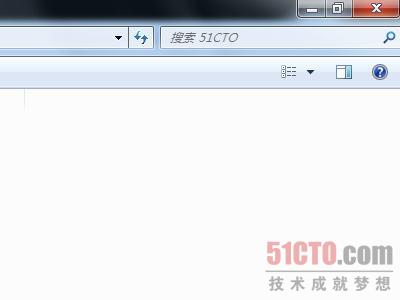
图1
2. 使用通配符进行搜索
通配符是指用来代替一个或多个未知字符的特殊字符。虽然这项功能从Windows XP开始就有了,但是很多人还不知道怎么使用它。常用的通配符有以下几个:
星号(*):星号可以在文件中代表任意的字符串。比如搜索*.mp3,就可以搜索到系统中所有以mp3作为后缀的文件。搜索*er,,就可以搜索以er结尾的所有单词,例如:teacher,worker,speaker等。
问号(?):问号可以代表文件中的一个字符。比如搜索Windows ??,就会出现Windows PE,Windows XP等搜索结果。
3. 搜索过滤器
这是Windows 7搜索中的一个全新功能。搜索过滤器允许用户利用文件的一些细节进行搜索,例如文件大小,创建日期等。例如,我想在系统中搜索在2009年9月19日创建的文件,我只需要在搜索工具栏中输入:“修改日期:”,然后再出现的日历中选在所需要查找的时间就可以了。如图2
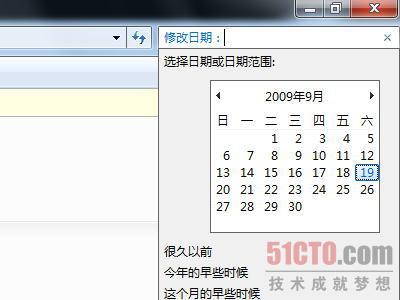
图2
我想要在音乐库中查找RAP风格的音乐。只需要打开音乐文件夹,在搜索栏中输入:“流派:rap”,所有rap曲风的音乐就会被搜索出来。如图3
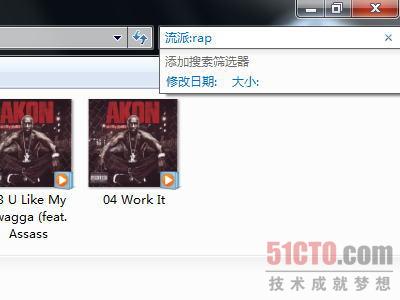
图3
4. 关系搜索
Windows 7支持关系词搜索。在搜索栏中支持关系运算词搜索。比如我想搜索歌手Akon的所有Rap风格的音乐,只需要在搜索栏中输入“艺术家:Akon 流派:RAP”。
以下是一些常用的关系运算词:
AND:搜索内容中必须包含所有搜索关键词。
OR:搜索内容中必须包含任意一个搜索关键词。
NOT:搜索内容中不能包含指定关键词。
5. 搜索结果处理
当搜索器列出了符合要求的所有文件时,你可以选择预览功能来不用打开文件就可以预先查看所选内容是不是你所需要查找的文件。比如搜索器为您列出了30符合搜索要求的文件,而您不需要将30个文件一一打开来查看哪个是您需要查找的文件,您所需要做的就是将预览功能打开,来查看符合要求的文件。想要开启预览功能,只需要找到搜索栏下方的工具栏,点击第二个图标(如图4),就可以开启预览栏了。
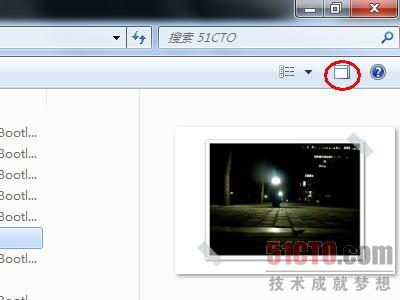
图4
在Windows 7完成搜索之后,您可以将搜索内容分组以查看他们的细节信息。在搜索结果上点击右键,选择搜索依据,就可以将搜索内容按照文件类型,创建日期等细节进行分组。如图5
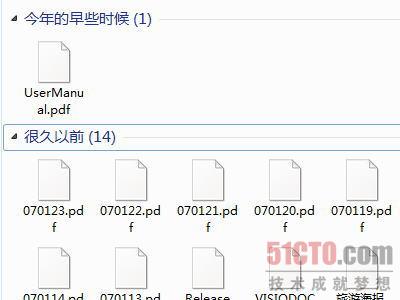
图5
6.联合搜索
Windows 7中的一项全新功能叫联合搜索(Search Federation)。在企业用户中,数据可能存放在多个计算机,服务器以及存储设备中,要想检索这些数据就变得非常麻烦。而通过使用Search Federation工具,企业用户不需要安装第三方工具就可以查找局域网中其他计算机中所需要的文件。联合搜索在很大程度上解放了用户,用户并不须要知道目标地址的相应的信息,将这一切交给系统让其完成搜索任务。此外,联合搜索提供了丰富的用户体验:通过阅读器或者Windows 7的资源管理器,用户可以实现数据的预览、略缩图,了解元数据信息,并能实现数据的拖放,数据检索时的高亮显示。另外,其安全性也很高,并不会对源数据造成损伤,其验证方式由Windows集成。当然,它也不会添加客户端的负担,因为搜索是在服务器上执行的,在客户端上不会执行代码,也不会非常明显地添加客户端的网络流量,因为它是以轻量的流量方式执行的。还有一点,在Windows 7中联合搜索的结果是以XML格式返回的。我们可以执行属性的映射、略缩图显示和网址预览等等。
我们以IE8为例,IE8的右上角有一个搜索框,我们可以利用它进行联合搜索。我们这里默认的是微软Bing搜索连接器,我们这里可以新建或者添加自己的搜索连接器。如果要添加新的搜索连接器,可以点击查找更多提供程序(如图6).网页中就会列出所有的连接器工具,用户就可以根据需要选择适合自己的搜索连接器了。
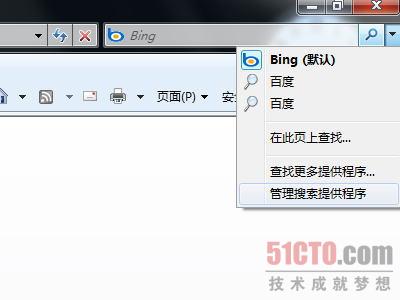
图6
7.禁止显示搜索历史
在Windows7中,由于内置了Windows Search ,系统在用户输入内容到搜索框时会自动显示搜索建议,而这些建议,其实就是之前保存的搜索历史记录。其实,这个建议也是可以禁用的。
* WIN+R运行gpedit.msc打开组策略编辑器
* 在左侧面板中依次打开用户配置 >管理模版 > Windows组件 > Windows Explorer
*在右侧面板中找到Turn Off Display Of Recent Search Entries In The Windows Explorer
* 双击选择“启用”即可。
以上就是Windows 7的搜索技巧,相信熟练运用这些技巧,一定会使您的工作事半功倍。
【编辑推荐】